解决证件照片因大小无法上传的方案
自考本科上传不了照片

自考本科上传不了照片自考本科是指通过自学自考的方式获得本科学位。
随着互联网技术的发展,自考本科的申请和学习已经变得更加便捷和高效。
然而在申请过程中,有一项非常重要的环节就是上传照片,而有些考生却遇到了无法顺利上传照片的问题。
那么,造成无法上传照片的原因可能有哪些呢?首先,有可能是网络问题。
在上传照片时,需要连接网络并登录到自考本科的官方网站或者平台。
如果网络不稳定或者速度过慢,就可能导致无法上传照片。
此时,考生可以选择更换网络环境,或者尝试使用其他设备再次上传,以获得更好的网络连接。
其次,可能是文件格式不符合要求。
在自考本科申请中,通常会要求上传一寸或二寸免冠彩色照片,要求照片格式为jpg/jpeg、png等常见格式。
如果所上传的照片不符合要求,系统就会自动拒绝上传。
为了避免这种情况的发生,考生可以使用各种照片编辑软件将照片重置为指定格式,并确保尺寸和像素符合要求。
另外,也有可能是照片尺寸过大。
有些照片可能因为分辨率过高或者尺寸过大,导致无法上传。
在这种情况下,可以通过调整照片的尺寸、像素和大小来解决。
一般而言,自考本科申请中要求的照片大小不会过大,考生只需将照片调整到合适的大小即可。
此外,还有可能是系统问题。
如果自考本科应用平台的系统出现故障或者升级,就可能导致无法上传照片。
此时,考生可以尝试与平台工作人员联系,了解系统的修复进度,并选择在正常运行后再次进行上传。
最后,还有一种可能是考生自身操作问题。
在上传照片时,有些考生可能没有按照系统指引进行操作,或者没有完全理解上传的流程。
为了避免这种问题的发生,考生可以在上传之前仔细阅读上传流程的说明,确保按照指示正确操作。
总之,无法上传照片可能是由于网络问题、文件格式、照片尺寸、系统问题或考生自身操作问题等原因所致。
考生在上传照片时应该多留意这些可能出现的问题,并能够针对性地解决。
通过克服这些困难,考生可以顺利完成自考本科的申请,并获得相应的学位。
图片太大发送失败怎么办?图片压缩软件免费的方法在这里

图片太大发送失败怎么办?图片压缩软件免费的方法在这里我们有时候在将图片发给对方时,会遇到图片太大无法发送的情况,这时候我们就需要将图片进行压缩,压缩不仅能让图片顺利发送,还可以减少图片所占的储存空间,让电脑运行更加顺畅。
所以今天就为大家分享三个图片压缩软件免费的方法,有需要的小伙伴就接着往下看看吧!一、图片查看器压缩法【推荐指数】★★☆☆☆如果你只是想简单的压缩一张图片,并且不需要压缩到很小的话,那么直接打开电脑自带的图片查看器就可以了。
操作虽然比较简单,但是压缩后的画质可能会受损,介意的小伙伴可以试试上面的方法。
以下是操作方法:1.鼠标右键点击需要压缩的图片,在【打开方式】中找到【照片】。
2.接着点击上方右边的图标,选择【重设大小】,通过调整大小来压缩图片。
3.点击【自定义尺寸】,在跳转出来的页面中,将图片的拉低【质量】,接着点击【保存调整后大小的副本】就可以了。
以下是压缩前后图片体积的对比:注:图片压缩的越小,画质就越模糊二、专业工具压缩法【推荐指数】★★★★☆平常处理经常处理图片的小伙伴就知道,图片数量往往是三张起步的,想要批量压缩并且保持高画质的话,那我建议你可以使用专业工具进行压缩。
例如迅捷图片转换器,它不仅能够压缩图片,而且还支持图片格式转换、图片去水印、照片修复等功能,一站式处理图片,能够有效的提高我们的工作效率。
以下是操作方法:1.打开【图片压缩】的功能,上传需要压缩的图片,这里一次性可以上传多张图片。
2. 图片上传完成后,可以在下方工具栏中调整【压缩模式】以及【输出格式】等参数,接着点击【开始压缩】就可以了。
以下是压缩前后图片体积的对比:三、Word压缩法【推荐指数】★★★☆☆大家经常用来查看文档的word除了可以编辑文字、排版文档和替我们保存文件之外,它也可以用来压缩图片,比较适合在处理文档的同时使用,方便我们一次性处理文档,接下来为大家讲讲怎么操作。
以下是操作方法:1. 新建一个Word文档,点击上方工具栏中的【插入】—【图片】,上传本地图片。
图片太大上传不了怎么调整?教你5种压缩图片的方法,超简单

图片太大上传不了怎么调整?教你5种压缩图片的方法,超简单工作中,当你需要上传图片的时候,可是图片太大上传不了,改怎么调整呢?今天就来教你5种压缩图片的方法,真的超简单。
1我们平时从Word里保存图片,有没有感觉图片画质降低了,好像被压缩过一样,没错,Word是可以压缩图片的。
操作方法:将图片插入到Word中,然后选中这张图片,点击【格式】选项卡,选择【压缩图片】-【使用默认分辨率】,点击【确定】就可以了。
2我们平时将图片插入到PPT里面,为了能流畅播放幻灯片,也会自动被压缩,因此我们也可以用PPT手动压缩图片。
操作方法:将图片插入PPT中,然后选中这张图片,先点击【格式】选项卡,再点击【压缩图片】,选择【使用默认分辨率】,最后点击【确定】。
3有时候需要压缩的图片太多,一张张手动压缩太麻烦了,我们可以借助迅捷压缩工具,批量添加图片、批量压缩。
操作方法:打开压缩软件,选择【图片压缩】功能,点击【添加文件夹】,上传所有图片,设置压缩模式,还能设定指定的压缩大小,一键批量压缩。
4如果你会一点点的PS,不需要多么复杂的操作,只需要将图片放进去,然后改个参数重新导出来,也能将图片压缩。
操作方法:打开PS软件,将图片拖拽进去,点击左上角【文件】,选择“存储为JPEG格式”随即弹出一个小窗口,输入数值,数字越小压缩程度越大。
5Win10系统自带的画图工具,经常被人忽视,它的图片编辑功能还是很多实用的,裁剪、标记、去水印都不在话下。
操作方法:选中图片无需打开,右键选择【编辑】,进入画图面板,点击工具栏中的“重新调整大小”,按照百分比缩放或调节像素大小,即可压缩图片。
图片太大上传不了怎么调整?教你5种压缩图片的方法,太简单了。
图片太大不能上传该如何更改尺寸
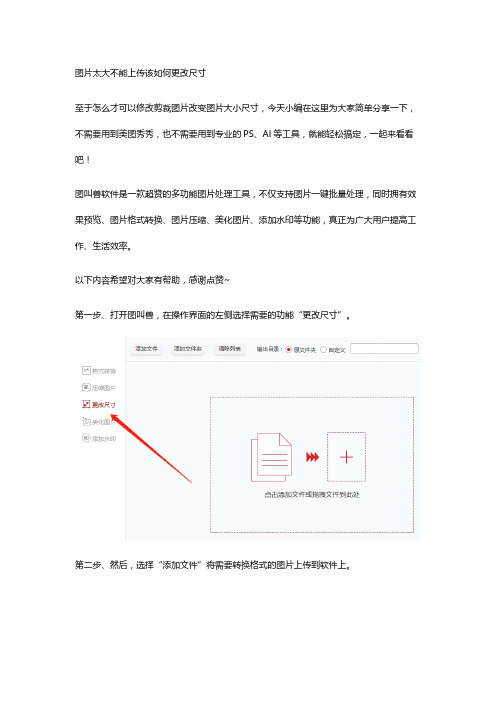
图片太大不能上传该如何更改尺寸
至于怎么才可以修改剪裁图片改变图片大小尺寸,今天小编在这里为大家简单分享一下,不需要用到美图秀秀,也不需要用到专业的PS、AI等工具,就能轻松搞定,一起来看看吧!
图叫兽软件是一款超赞的多功能图片处理工具,不仅支持图片一键批量处理,同时拥有效果预览、图片格式转换、图片压缩、美化图片、添加水印等功能,真正为广大用户提高工作、生活效率。
以下内容希望对大家有帮助,感谢点赞~
第一步、打开图叫兽,在操作界面的左侧选择需要的功能“更改尺寸”。
第二步、然后,选择“添加文件”将需要转换格式的图片上传到软件上。
第三步、成功添加图片后,在软件右下方的设置中,我们可以对图片进行按比例或者制定尺寸进行裁剪。
第四步、默认的文件保存位置是原文件夹,勾选”自定义“可更改。
第五步、最后,点击操作界面右上角的“开始修改”即可。
第六步、修改过程中,需要耐心等候。
注意:图叫兽需要登录后才能使用哦。
关于照片无法上传的解决办法

第一步、设置浏览器(本教程以IE9为例,其他类推)
1、打开IE浏览器:工具—Internet选项—安全;
在出现的界面中,设置Internet区域安全级别为“中”;[如果有学校使用学籍管理自带的摄像系统的,设置为“低”(使用完后,还原为以前的,不然影响你上网的安全性哦!)]
2、打开IE浏览器:工具—Internet选项—安全;
该步骤的目的是:将学籍管理系统的域名(IP)加入信任站点。
下面注意的:因为信任站点需要输入学籍管理系统的域名或者IP,现在平昌学籍管理的地址为:http://222.215.24.78,大家看到下图右边部分,如果网站中没有请直接在上面添加。
地址必须是http开头,不能是https.
到此,IE设置完毕。
二、安装插件(UploadPX.exe)。
不管以前是否安装了该插件,现在重启机器计算机,安装一次;登录学籍管理系统:数据导入—学生照片导入—使用上传助手,即可批量导入已经按要求处理好的照片。
大家可以看到下图状态栏中显示了,站点就是受信任站点。
到此,问题解决了。
如果还有什么问题,立即反馈,给予处理。
关于照片无法上传的解决办法

第一步、设置浏览器(本教程以IE9为例,其他类推)1、打开IE浏览器:工具—Internet选项—安全;在出现的界面中,设置Internet区域安全级别为“中”;[如果有学校使用学籍管理自带的摄像系统的,设置为“低”(使用完后,还原为以前的,不然影响你上网的安全性哦!)]2、打开IE浏览器:工具—Internet选项—安全;该步骤的目的是:将学籍管理系统的域名(IP)加入信任站点。
下面注意的:因为信任站点需要输入学籍管理系统的域名或者IP,现在平昌学籍管理的地址为:http://222.215.24.78,大家看到下图右边部分,如果网站中没有请直接在上面添加。
地址必须是http开头,不能是https.到此,IE设置完毕。
二、安装插件(UploadPX.exe)。
不管以前是否安装了该插件,现在重启机器计算机,安装一次;登录学籍管理系统:数据导入—学生照片导入—使用上传助手,即可批量导入已经按要求处理好的照片。
大家可以看到下图状态栏中显示了,站点就是受信任站点。
到此,问题解决了。
如果还有什么问题,立即反馈,给予处理。
湖北省建筑施工企业三类人员安全考试卷题姓名:江艮旺性别:男身份证号码:420124************ 人员类别:B类所在单位:武汉高斯美形象标识集团有限公司考生类别:初次取证准考证号:2014515680373一、单选题(30题,每题1分,共30分。
只有1个答案是正确的。
选对得1分,多选、不选、错选均不得分)1.《国务院关于进一步加强安全生产工作的决定》中指出:要努力构建( A )的安全生产工作格局。
A.“政府统一领导、部门依法监管、企业全面负责、群众参与监督、全社会广泛支持”B.“政府统—领导、部门全面负责、企业依法监管、群众参与监督、全社会广泛支持”C.“政府依法监管、部门统一领导、企业全面负责、群众参与监督、全社会广泛支持”D.“政府全面负责、部门统一领导、企业依法监管、群众参与监督、全社会广泛支持”2.( A)对建筑工程的安全事故、安全隐患等都有权向建设行政主管部门或者其他有关部门进行检举、控告、投诉。
图片太大上传不了怎么办
图片太大上传不了怎么办在日常生活和工作中,我们经常需要通过上传图片来分享、展示或存储重要的信息。
然而,有时候我们可能会遇到图片太大而无法正常上传的问题。
这个问题可能会对我们的工作和生活造成一定程度的困扰。
在本文中,我们将探讨图片太大无法上传的原因以及解决这个问题的方法。
首先,让我们了解一下为什么有时候图片会太大而无法上传。
通常,图片的大小是由像素数、颜色深度和文件格式等因素决定的。
当图片的分辨率较高、颜色深度较大或文件格式较为复杂时,图片的文件大小就会增大。
大型图片文件不仅占用更多的存储空间,而且在上传和下载过程中会增加传输的时间和成本,从而导致上传失败。
接下来,让我们探讨一些解决这个问题的方法。
首先,我们可以尝试调整图片的分辨率。
通常情况下,我们并不需要过高的分辨率来上传和分享图片。
通过减小图片的分辨率,我们可以显著减少图片的文件大小。
可以使用各种图像编辑软件(如Adobe Photoshop)来调整图片的分辨率,并保存为合适的文件格式,以便上传。
其次,我们可以尝试使用压缩工具来减小图片的文件大小。
压缩工具可以帮助我们在不影响图片质量的情况下,减小文件的大小。
常见的图像压缩工具包括Adobe Photoshop、TinyPNG等。
这些工具可以在对图片进行压缩后,自动优化图片的质量,并生成更小的文件大小。
另外,我们还可以尝试将图片转换为适合网络上传的格式。
有一些图像格式,如BMP、TIFF等,通常会占用更大的存储空间,不适合在网络上进行上传。
相比之下,JPEG和PNG是更为常用和普遍支持的图像格式。
通过将图片转换为JPEG或PNG格式,我们可以进一步减小图片的文件大小,并更容易成功地上传。
此外,还要考虑到上传图片的平台或应用的限制。
有些平台或应用对上传图片的大小有限制,如果图片超出了限制,就无法上传。
在这种情况下,我们需要调整图片的大小或通过其他方式来上传图片。
可以查看平台或应用的相关帮助文件或联系客服,了解它们对上传图片大小的限制,并采取相应的措施。
图片上传不了,怎么修改大小
如何修改图片大小
在平台上发布产品的时候,经常会提示“上传图片大小超过限制”,“限制在200k以内”等,上传失败。
针对这种情况下,一般的做法是裁剪图片的尺寸来减小图片的文件大小。
可是经常会出现裁剪了好几次之后,图片大小仍然超出限制。
所以,今天我给大家分享一个方法?
当然有些第三方上传工具是会自动处理,对于超过规格的图片,能够自动的进行压缩上传。
比如说全球产品复制系统,可以采集任意平台任意店铺的产品,一键上传到速卖通店铺。
当然如果用户手动上传,怎么压缩图片呢,我是借助iSee来做到的,下面请看具体操作。
比如,现在一张图片尺寸:1280×800px;文件大小:728K ,要限制这张图片的宽度:700px 以内;文件大小:200K以内。
1、鼠标双击,打开iSee软件。
找到需要限制大小的图片,点击上方工具条--压缩。
进入“压缩”界面后,选择好修改后的图片保存到哪个文件夹。
然后点击“压缩”
在弹出的“压缩”提示框里,左边“图像大小”选择宽度不超过 700 px;右边,勾选“JPEG转换文件限制”,选择“不超过200 K”。
然后“确定”。
保存图片时,选择“全部备份”。
以防操作出现失误
这样,限制图片大小的操作就完成了。
最终做出来的图片尺寸:700×438px ;文件大小:134K
(注:专业文档是经验性极强的领域,无法思考和涵盖全面,素材和资料部分来自网络,供参考。
可复制、编制,期待你的好评与关注)。
上传网站限制大小照片的处理技术
上传⽹站限制⼤⼩照⽚的处理技术上传⽹站限制⼤⼩照⽚的处理技术上传⽹站限制⼤⼩照⽚的处理技术(本⽂系黔中⾦龙空间作者原创)在⽹上报名或上传照⽚到⽹站或是到⾃⼰的空间时,⾯对⽹站管理者对你的上传照⽚限制⼤⼩你可曾是⽆可耐何,特别是上传证件照⽚或者⽹上报名照⽚时,要求2英⼨照⽚,限制你上传不得超过20K时,你就是通过专业的PS或者是画图软件重新存贮压缩也不能达到满意的效果。
下⾯图⽂操作帮你解决这类技术难题,希望对你有所帮助,从此上传照⽚⽆忧。
本⽂把⼀张照⽚⽂件⼤⼩由47.6K 修改成10.7K,操作步骤如下:⼀、原图⼆、原图⼤⼩三、⽤看图软件ACDSee打开选择"⼯具" 再选择“调整⼤⼩”如图四、得到如下图对话框五、按下图步骤操作,在“3“的滑块调整决定照⽚的最后⽣成的⽂件⼤⼩,最后⼀路点“确定”就OK了。
☆☆☆☆☆☆☆☆☆☆☆☆☆☆☆☆☆☆☆☆☆☆☆☆☆☆☆☆☆☆☆☆☆☆☆☆☆☆☆☆☆☆☆☆☆☆☆☆☆☆☆☆☆☆※※※※※※※※※下边是从⽹上收录的留着有⽤※※※※※※※※※※※※※※※※※※☆☆☆☆☆☆☆☆☆☆☆☆☆☆☆☆☆☆☆☆☆☆☆☆☆☆☆☆☆☆☆☆☆☆☆☆☆☆☆☆☆☆☆☆☆☆☆☆☆☆☆☆☆☆冲洗照⽚的图⽚尺⼨:1英⼨证明照的尺⼨应为3.6×2.7厘⽶;2英⼨证明照的尺⼨应是3.5×4.5厘⽶;5英⼨(最常见的照⽚⼤⼩)尺⼨应为12.7×8.9厘⽶;6英⼨(国际上⽐较通⽤的照⽚⼤⼩)尺⼨是15.2×10.2厘⽶;7英⼨(放⼤)照⽚的尺⼨是17.8×12.7厘⽶;12英⼨照⽚的尺⼨是30.5×25.4厘⽶;(4D照⽚的尺⼨是4.5×6⼨)6×8英⼨,毫⽶规格152×2038×10英⼨,毫⽶规格203×2588×12英⼨,毫⽶规格203×3048×14英⼨,毫⽶规格203×356-----------------------------------------------照⽚规格(英吋) 厘⽶差(150dpi以下) 好 (150dpi ⾄ 250dpi) 优(250dpi以上)5 吋 3.5x5 8.9x12.7 850x595以下 850x595-1000x700之间 1000x700以上5 D 3.75x5 12.7X9.5 850x595以下 850x595-1000x700之间 1000x700以上6 吋 4x6 10.2x15.2 1020x680以下 1020x680-1200x800之间 1200x800以上6 D 4.5x6 15.2X11.4 1020x680以下 1020x680-1200x800之间 1200x800以上7 吋 5x7 12.7x17.8 1190x850以下 1190x850-1400x1000之间 1400x1000以上8 吋 6x8 15.2x20.3 1360x1020以下 1360x1020-1600x1200之间 1600x1200以上10吋 8x10 20.3x25.4 1700x1360以下 1700x1360-2000x1600之间 2000x1600以上12吋 8x12 20.3x30.5 2040x1700以下 2040x1700-2400x2000之间 2400x2000以上---------------------------------------------------------1⼨ 2.5*3.5cm 413*295⾝份证⼤头照 3.3*2.2 390*2602⼨ 3.5*5.3cm 626*413⼩2⼨(护照) 4.8*3.3cm 567*3905 ⼨ 5x3.5 12.7*8.9 1200x840以上 100万像素6 ⼨ 6x4 15.2*10.2 1440x960以上 130万像素7⼨ 7x5 17.8*12.7 1680x1200以上 200万像素8⼨ 8x6 20.3*15.2 1920x1440以上 300万像素10⼨ 10x8 25.4*20.3 2400x1920以上 400万像素12⼨ 12x10 30.5*20.3 2500x2000以上 500万像素15⼨ 15x10 38.1*25.4 3000x2000 600万像素-------------------------------------------------------照⽚尺⼨⼤全照⽚尺⼨⼤全1英⼨25mm×35mm2英⼨35mm×49mm3英⼨35mm×52mm港澳通⾏证33mm×48mm赴美签证50mm×50mm⽇本签证45mm×45mm⼤⼆⼨35mm×45mm护照33mm×48mm毕业⽣照33mm×48mm⾝份证22mm×32mm驾照21mm×26mm车照60mm×91mm。
如何用PS解决图片上传大小限制在几K或几M内
PS教程:如何解决图片上传大小限制在几K或几M内一、打开PS,点击“文件”打开需要的文件
二、点击左上角的“文件”--存储为WED的所有格式,出现下面的界面
三、右上角的预设调整为JPG格式,如图
四、点击“品质”的“三角”出现下面的界面
五、左右调整箭头,也就是调整品质的大小,然后看照片左下角的照片大小,如图
六、如果还不能达到自己所需的,比如品质调为“0”,照片还是太大,那就调整图像的百分比,使百分比变小就行了;太小,百分比调大就可以了。
最终找到自己合适的。
- 1、下载文档前请自行甄别文档内容的完整性,平台不提供额外的编辑、内容补充、找答案等附加服务。
- 2、"仅部分预览"的文档,不可在线预览部分如存在完整性等问题,可反馈申请退款(可完整预览的文档不适用该条件!)。
- 3、如文档侵犯您的权益,请联系客服反馈,我们会尽快为您处理(人工客服工作时间:9:00-18:30)。
调整到合适的大小后点击右下方“确定”按钮,图像变为所需的规格,见图9
(图9)
对图片满意后点击“文件”—“另存为”,选择保存文件的路径,输入保存文件的名称(如图10),点击“保存”即可
(图10)
解决照片因大小无法上传的方案
为了解决考生在网上报名过程中,因为照片的尺寸过大无法上传的问题,特写此说明。请有类似问题的考生参看说明,进行照片的修改,以便于成功上传照片。
方法一:
重要提示:进行下述操作时,请备份好原有的图片,以下的操作基本上不可恢复。
高800像素)
方法二:
此方法使用office办公软件(版本最好在office2000以上版本)自带的picture manager工具,适用于原始照片大小在1M以内(含1M)的情况。
1、打开picture manager工具,见图1
要求:使用机器已安装office办公软件
(图1)
进入使用界面,如图2
(图2)
选择所要修改文件的路径及文件,并打开
点击确定之后,如果输入的比例不合适,那么点击编辑—>撤销,重复上述步骤,直至调整到合适的比例。
先用鼠标点击画图左边工具栏第一行第二个,然后用鼠标在图片上划定范围。画图右下角显示了划定矩形的大小,当选定的大小恰好为160*210的时候,选择编辑—>复制,这样我们就把选中的内容复制了。
(下面的操作是在原图像上修改,一旦保存不可恢复)选择编辑—>粘贴,然后选择图像—>属性,宽和长分别填入160和210,点击文件—>保存,图片处理完毕。
以下以将图像变小为例,按以下步骤进行操作(将图像变大的方法与变小的方法一致):
由于这张照片规格比上传要求的要大,并且是半身照,我们需要缩小并且剪裁照片,才能符合要求。首先需要计算照片需要缩小的比例,
点击图像—>拉伸/扭曲,在水平和垂直旁边的文本框里面输入相同的数字(这样图片才不会变形!),本例中经过尝试,选择了缩小比例为40%。
点击“图片”——“调整尺寸”,如图3
(图3)
进入调整照片尺寸界面,如图4
(图4)
在右侧“自定义宽度×高度”出输入需要的像素,如图5
(图5)
点击右下方的“确定”按钮后,照片文件变为所需大小的照片,如图6
(图6)
如感觉不合适,可继续用“剪裁”工具进行修改,点“图片”—“裁剪”,如图7
(图7)
进入剪裁图片界面,这是的图像大小可用鼠标进行调整,如图8
修改照片的步骤
查看图片像素大小
缩放到适当比例
剪裁
保存
察看图片像素大小
依次点击Windows左下角
开始—>程序—>附件—>画图(系统不同,显示略有不同)
打开的画图程序如下
依次点击文件—>打开,选择并打开需要修改的图片
点击图像—>属性,察看一下图片的大小,本例的大小为宽600像素,高800像素。
图像属性中的宽度与高度(见上图)的数值大小将决定该图像的大小,数值越大,保存出的图像大小就越大;数值越小,保存出的图像大小就越小。
